Corrigindo o erro de tela azul da morte (BSoD) LOCKED_PAGES_TRACKER_CORRUPTION
O LOCKED_PAGES_TRACKER_CORRUPTION é um tipo de BSoD que pode ou não ser acompanhado pelo código de parada 0x000000D9.
Erros BSoD podem ser acionados por falha de hardware ou conflitos de software, mas, neste caso, é uma corrupção das páginas bloqueadas. Páginas bloqueadas são essenciais no gerenciamento de memória, especialmente em cenários onde dados críticos estão envolvidos e garantem que essas informações permaneçam bloqueadas na memória física.
Além disso, ao permanecerem bloqueados na memória física, eles garantem o acesso rápido e eficiente aos dados e evitam lentidão do sistema. Se esses arquivos estiverem corrompidos, você pode encontrar esse BSoD. Outro gatilho pode ser uma alteração recente de hardware que seja incompatível com seu sistema.
Como faço para corrigir o erro LOCKED_PAGES_TRACKER_CORRUPTION?
1. Execute o reparo de inicialização
- Coloque seu PC no Modo de Segurança, navegue até a opção Avançado na tela azul e pressione a Entertecla.
- Pressione o botão Solucionar problemas .
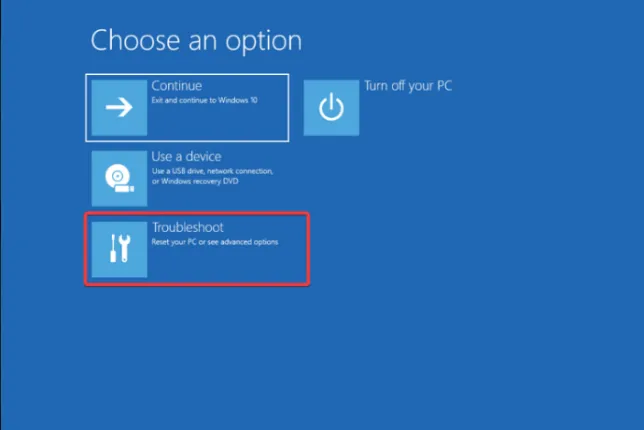
- Selecione Opções avançadas.
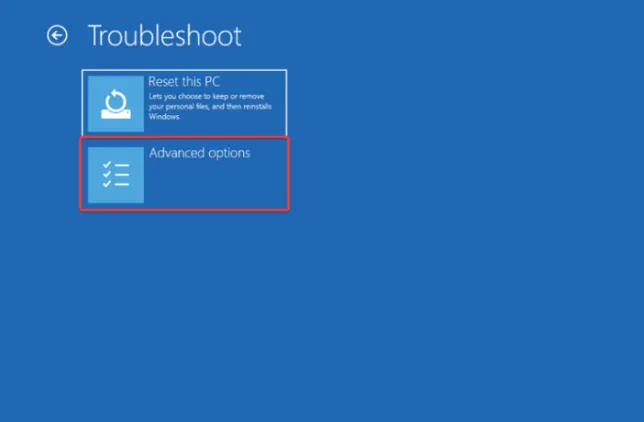
- Selecione a opção Reparo de Inicialização .
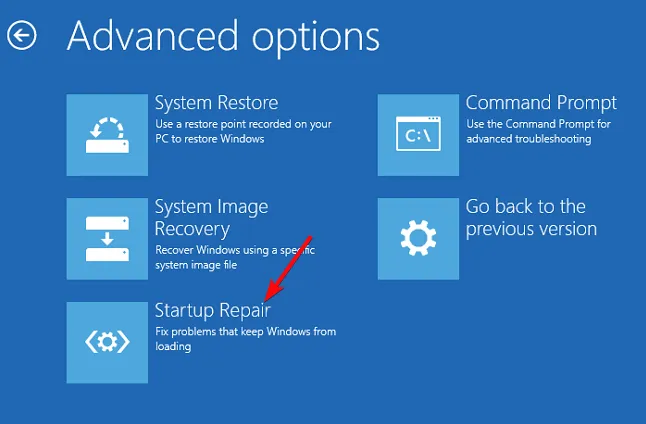
2. Execute o comando Chkdsk
- Reinicie o seu PC e pressione repetidamente F8 antes que o logotipo do Windows apareça.
- Em seguida, selecione Solucionar problemas.
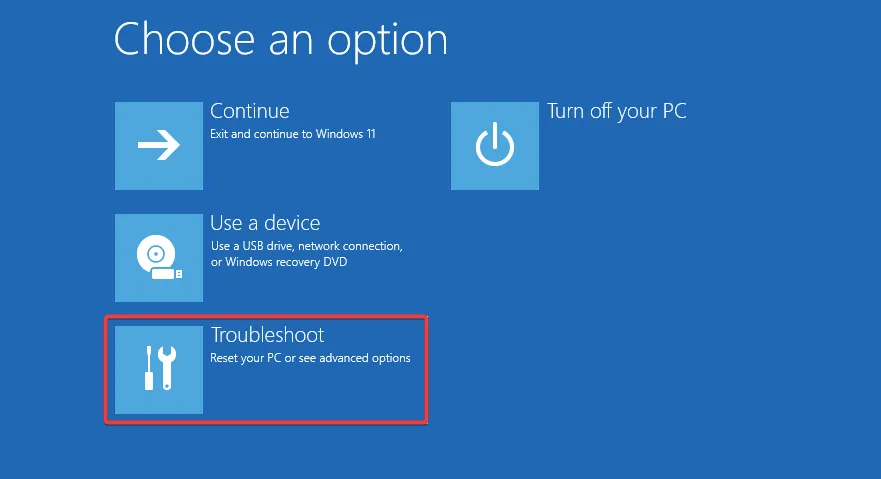
- Clique em Opções avançadas.
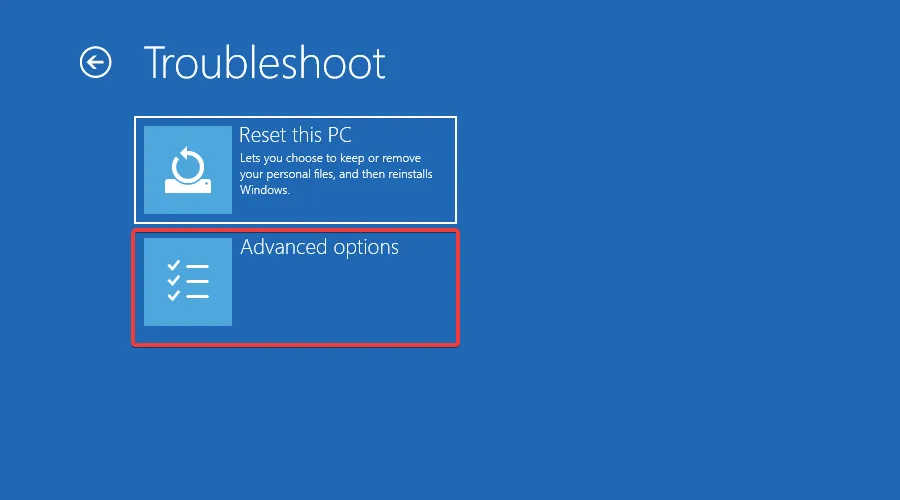
- Inicie o Prompt de Comando no sistema.
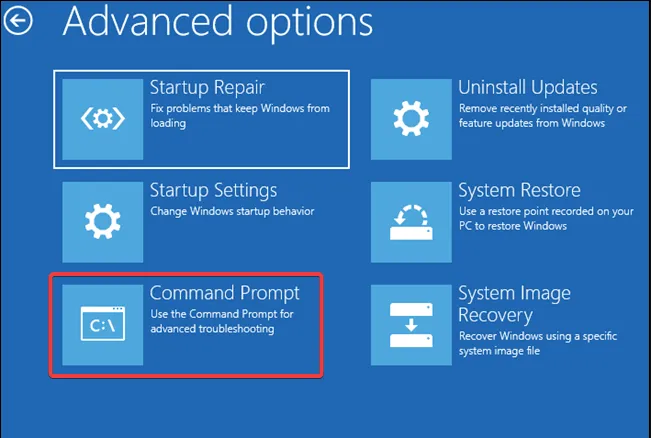
- Digite o seguinte comando e pressione Enter:
chkdsk:/f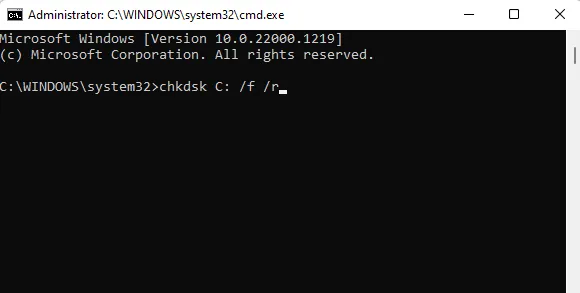
3. Verificar vírus
- Pressione a Windows tecla, pesquise Segurança do Windows e clique em Abrir .
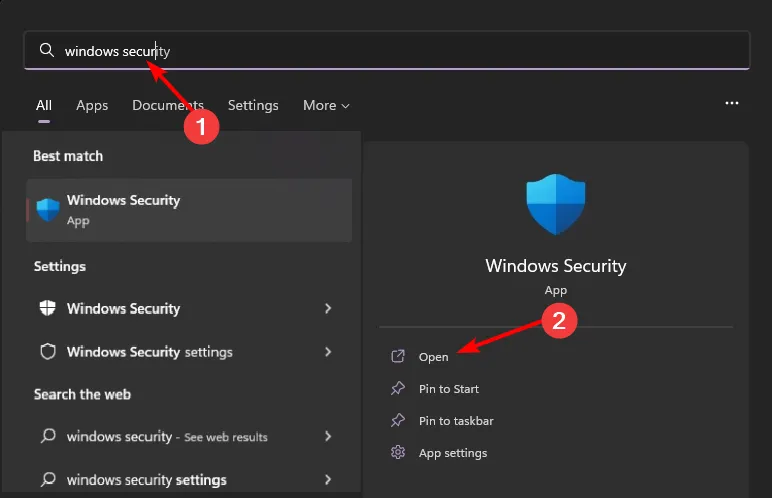
- Selecione Proteção contra vírus e ameaças.
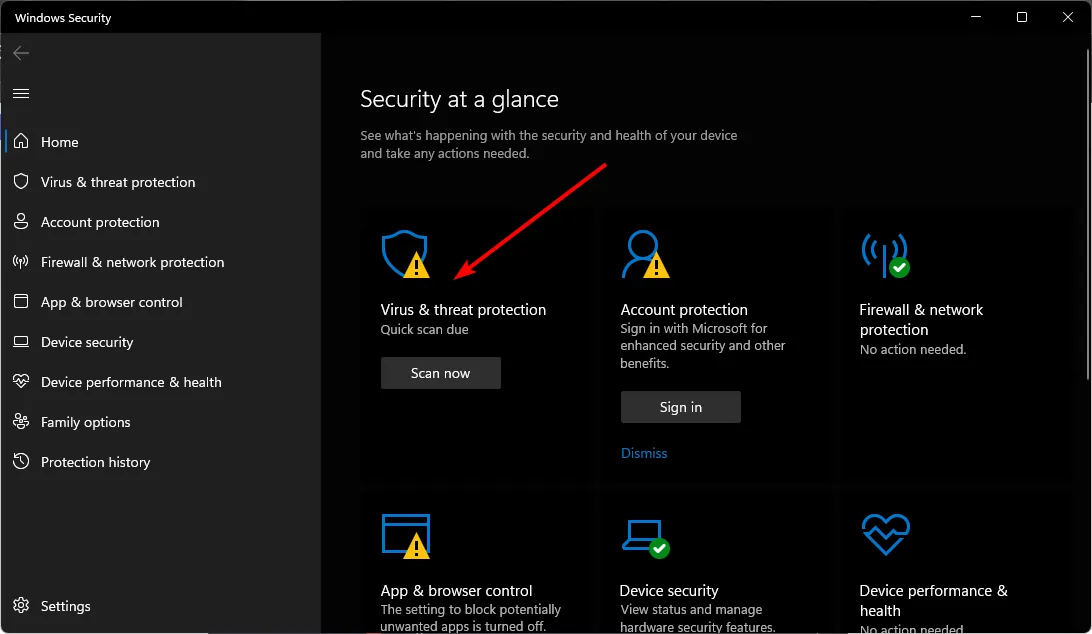
- Em seguida, pressione Verificação rápida em Ameaças atuais.
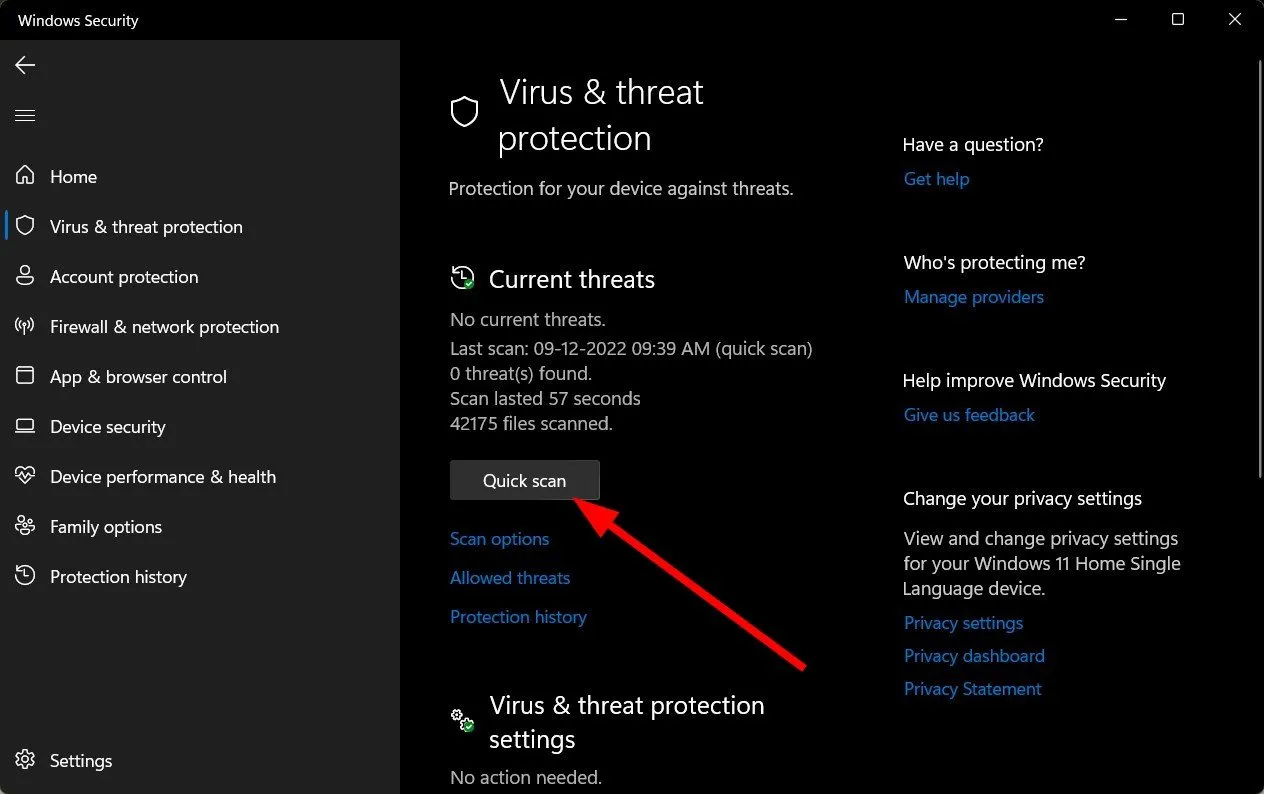
- Se você não encontrar nenhuma ameaça, prossiga para executar uma verificação completa clicando em Opções de verificação, logo abaixo de Verificação rápida.
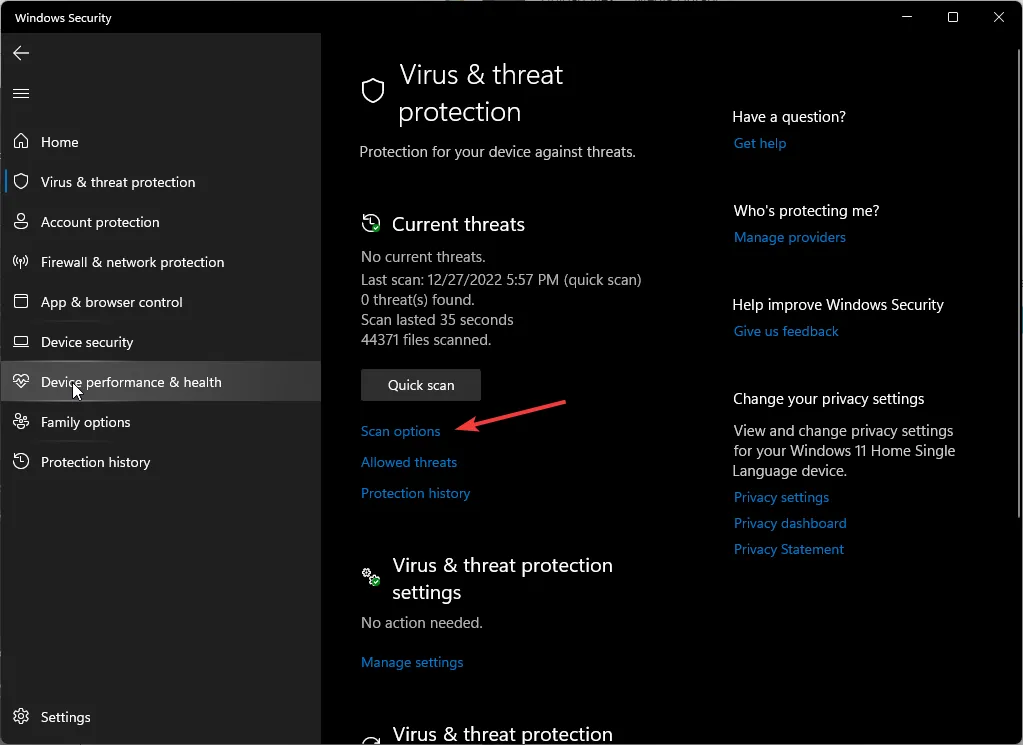
- Clique em Verificação completa e depois em Verificar agora para executar uma verificação profunda do seu PC.
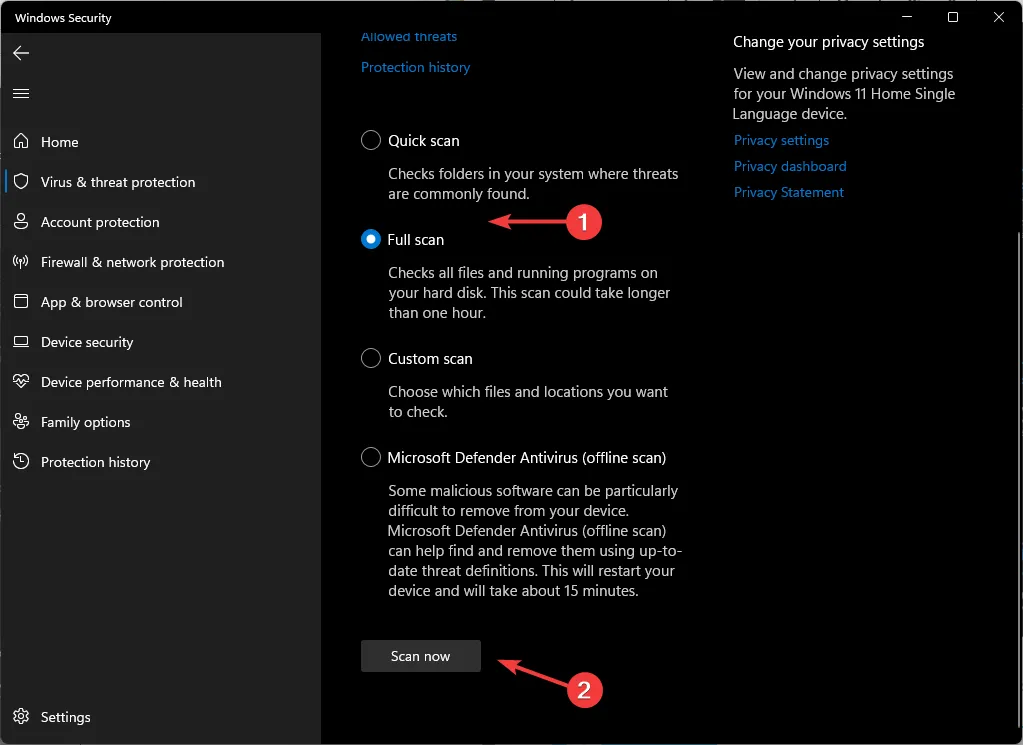
- Aguarde a conclusão do processo e reinicie o sistema.
4. Desinstale a atualização recente do Windows
- Pressione as teclas Windows + I simultaneamente para abrir as Configurações.
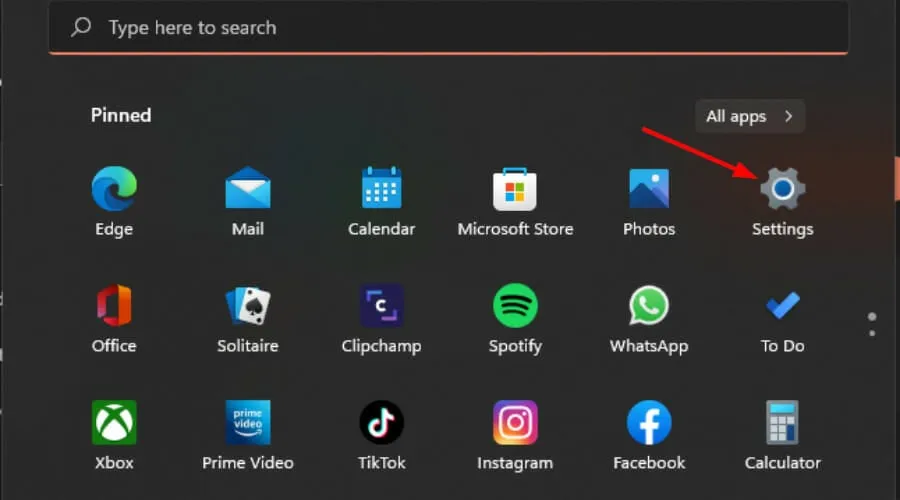
- Navegue até o Windows Update e depois vá para Histórico de atualizações.
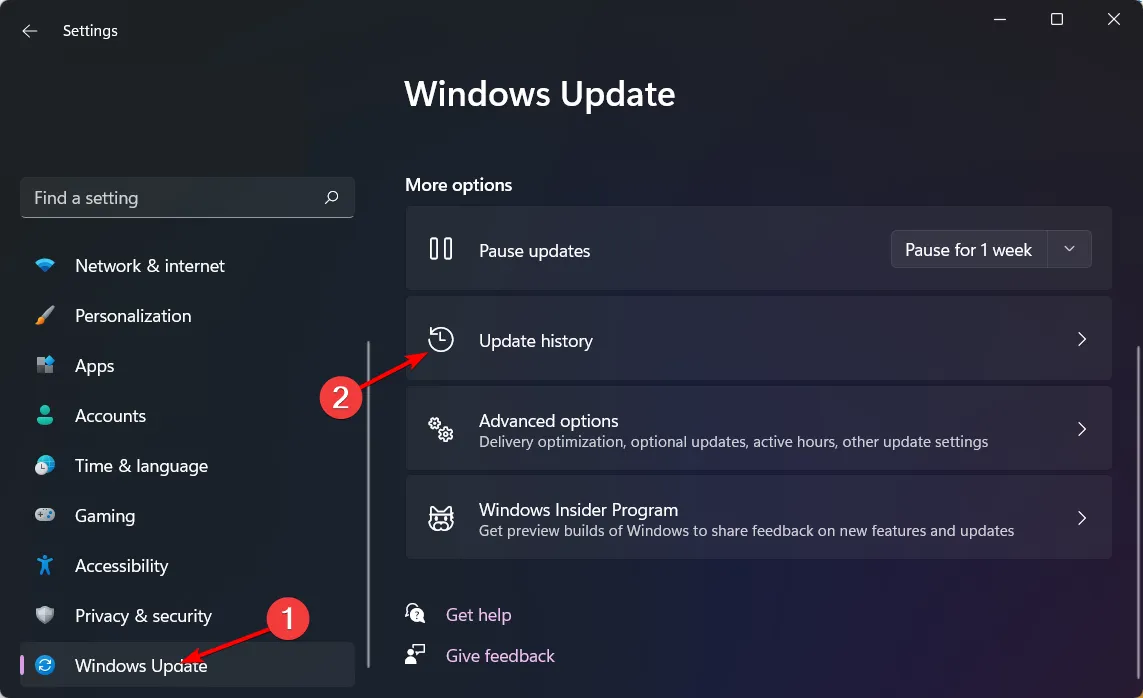
- Clique em Desinstalar atualizações.
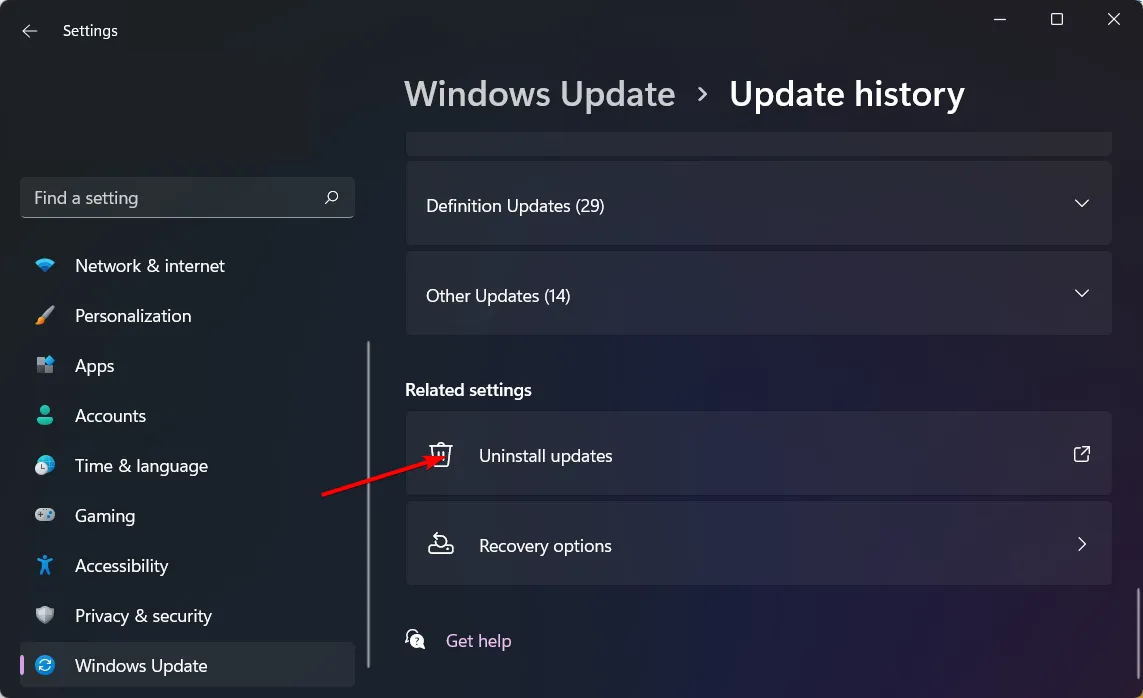
- Selecione a atualização mais recente e clique em Desinstalar.
5. Desabilite a inicialização rápida
- Pressione a Windows tecla , digite Painel de Controle na barra de pesquisa e clique em Abrir.
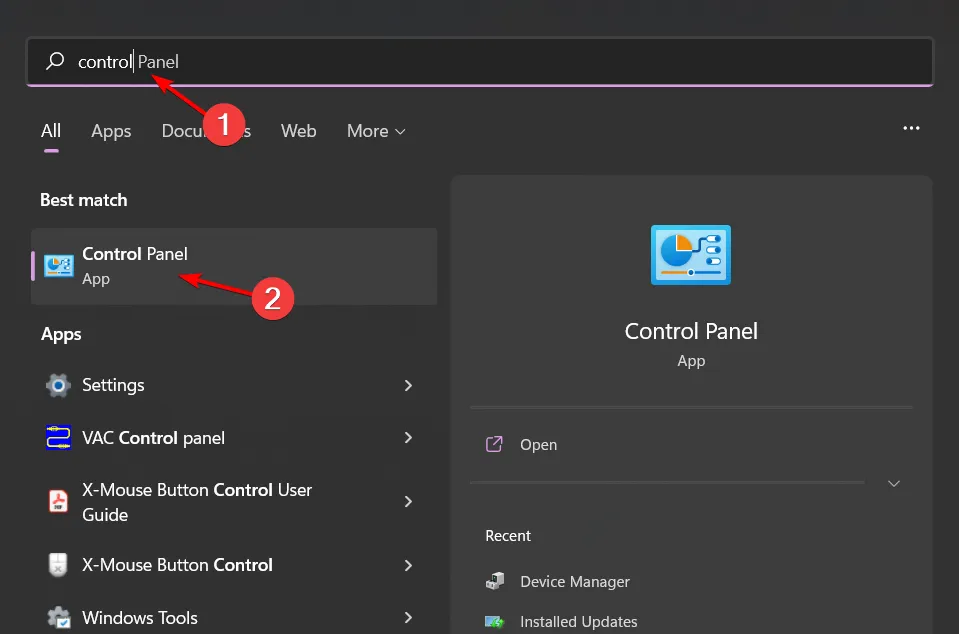
- Clique em Sistema e Segurança .
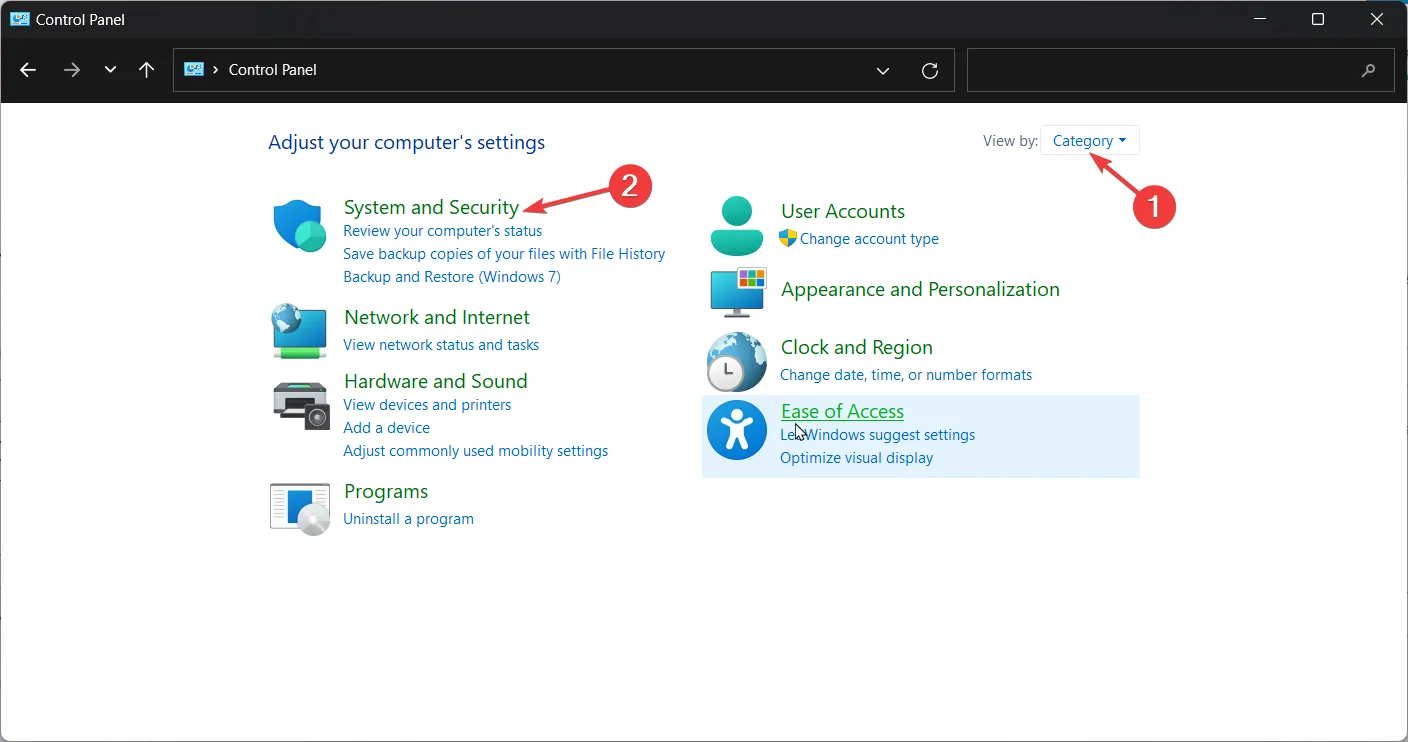
- Em seguida, selecione Opções de energia.
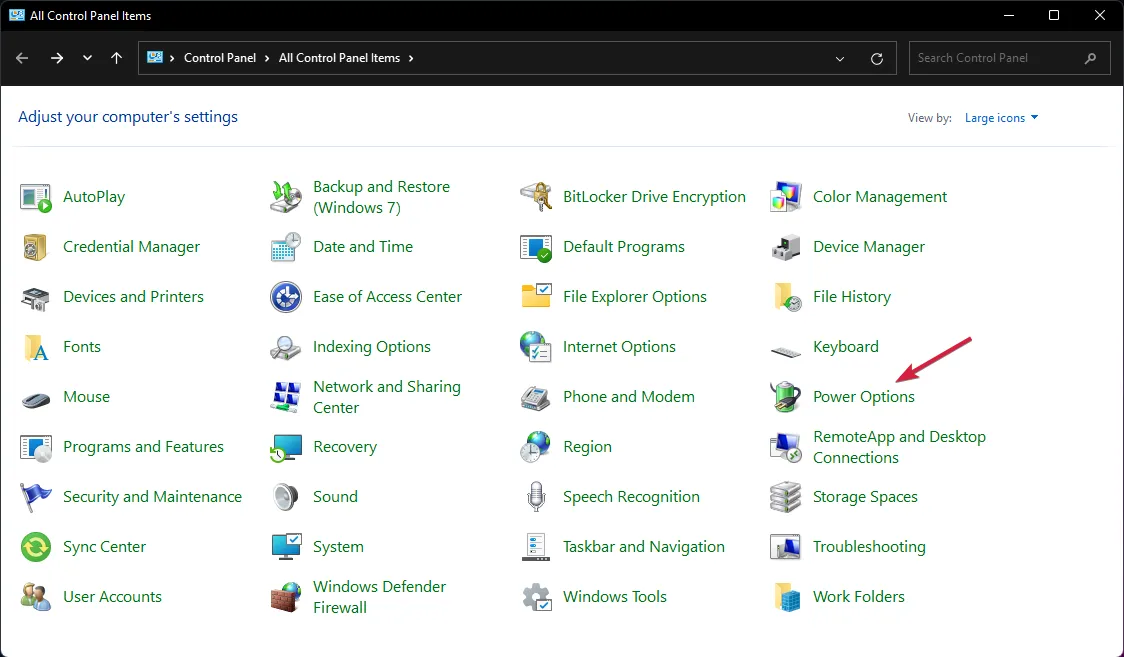
- Clique em Escolher a função dos botões de energia na lista de opções à esquerda.
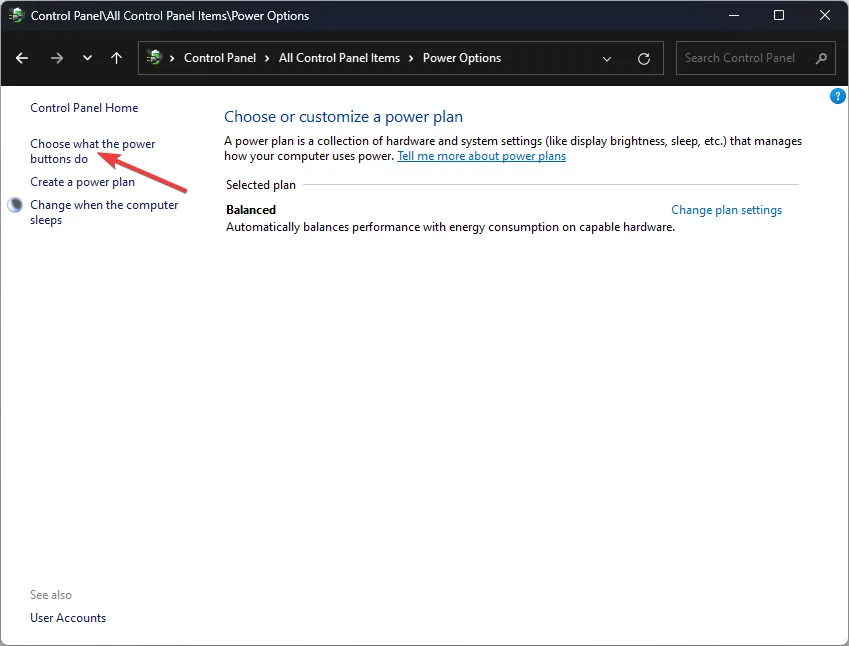
- Selecione Alterar configurações que não estão disponíveis no momento.

- Agora, desmarque a caixa de seleção Ativar inicialização rápida e clique em Salvar alterações.
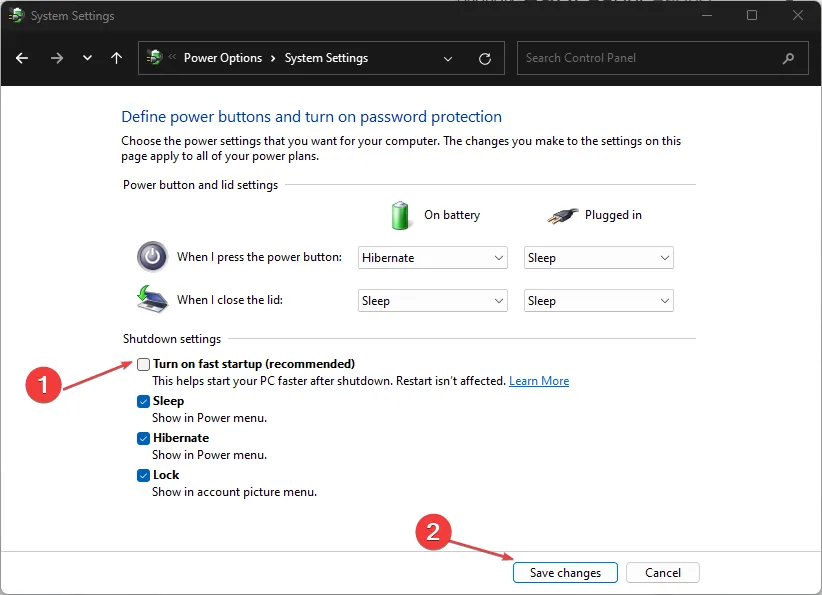
Desabilitar o Fast Startup força o sistema a executar uma reinicialização completa. Se a memória do rastreador de páginas de carregamento estiver corrompida, ela será reconfigurada do zero e resolverá quaisquer inconsistências.
6. Execute uma restauração do sistema
- Pressione a Windows tecla, digite Painel de Controle e clique em Abrir.
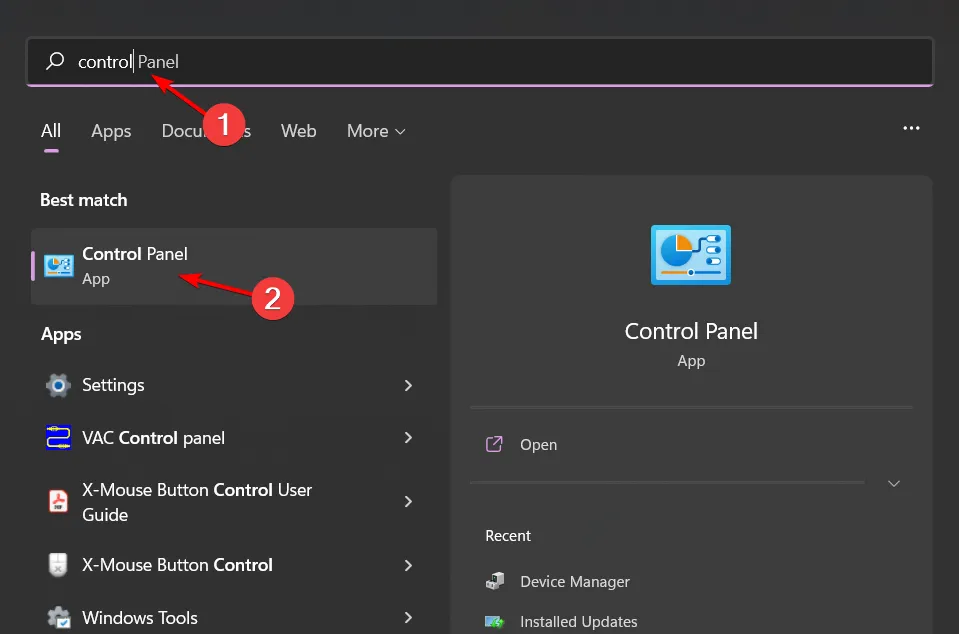
- Selecione Ícones grandes como Exibir por e clique em Recuperação .
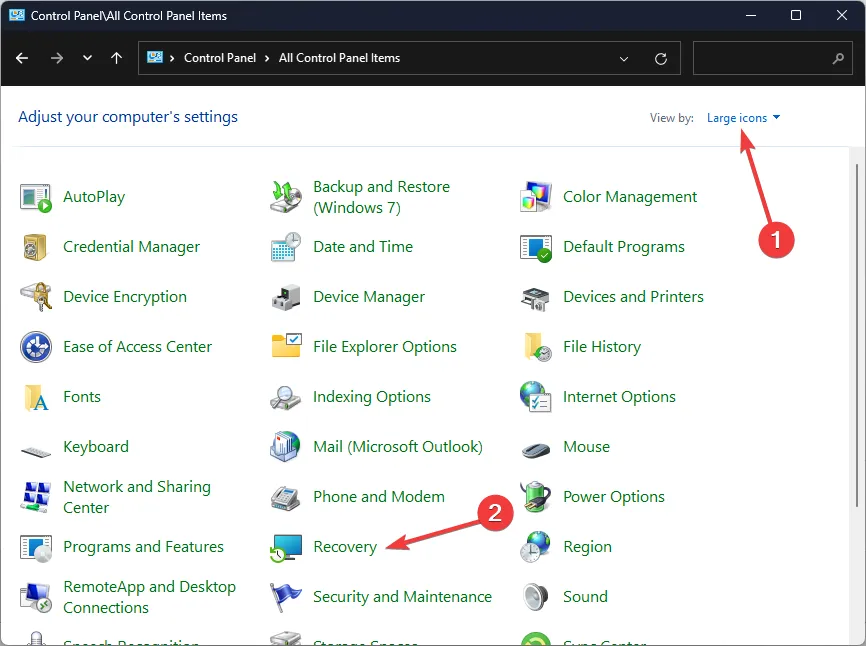
- Clique em Abrir Restauração do Sistema.
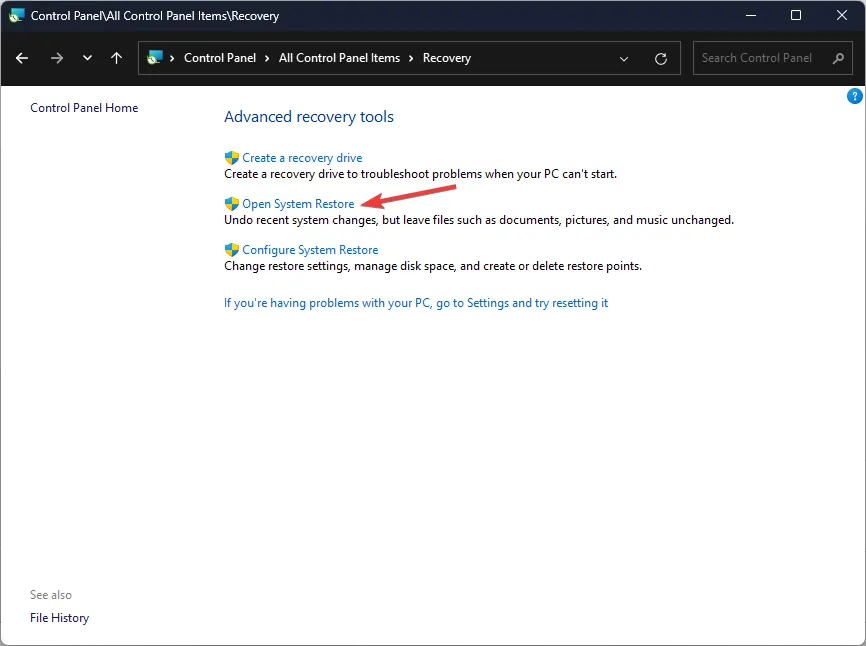
- Selecione Escolher um ponto de restauração diferente e clique em Avançar.

- Agora selecione o ponto de restauração e clique em Avançar .
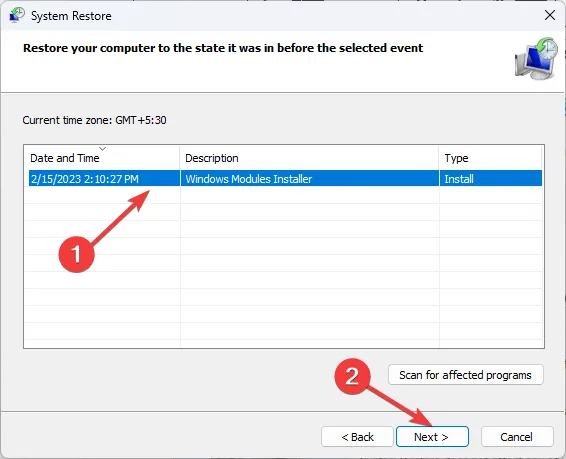
- Clique em Concluir para restaurar as configurações anteriores e o Windows será reiniciado.
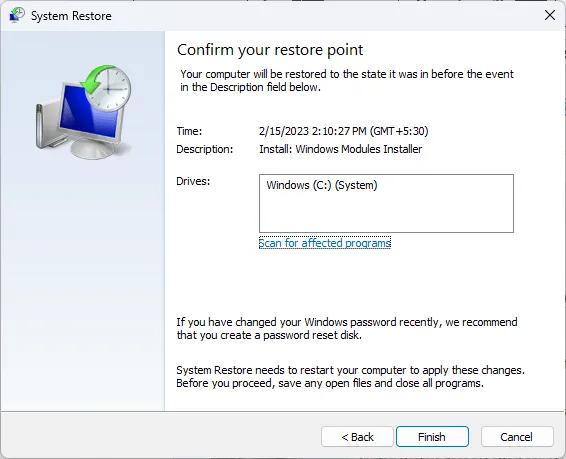
Se o erro LOCKED_PAGES_TRACKER_CORRUPTION persistir, talvez seja necessário executar uma atualização no local. Isso pode reparar os arquivos de sistema corrompidos e resolver o problema, mantendo todos os seus arquivos e aplicativos intactos.
Para minimizar a ocorrência de tais erros no futuro, mantenha seu software atualizado. Também realize verificações regulares de hardware e cronogramas de manutenção para garantir sua confiabilidade.
Outros erros semelhantes, como INVALID_HIBERNATED_STATE, também podem usar as mesmas correções e tirar você de um loop contínuo de erros BSoD.
É isso da nossa parte, mas compartilhe conosco sugestões ou comentários adicionais em relação a este tópico.
Deixe um comentário